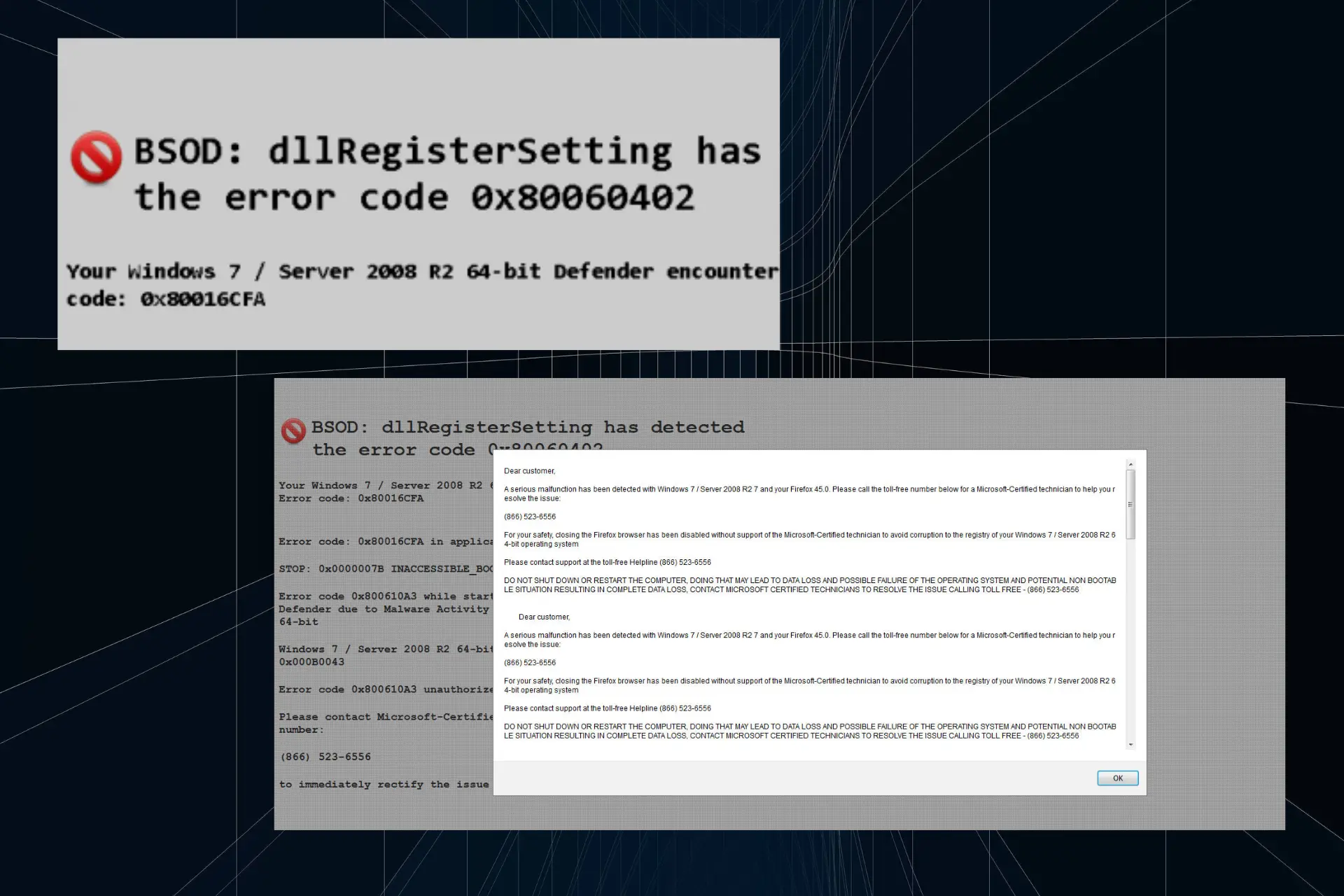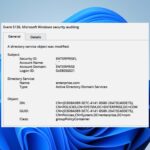- El error 0x80016CFA Microsoft Defender, a diferencia de la mayoría, se encuentra en un navegador en forma de ventana emergente.
- La ventana emergente se ve en los tres, Edge, Chrome y Firefox.
- Esto pone a los usuarios en apuros, y muchos llamaron al número proporcionado. Pero, ¿deberías? Descúbrelo aquí.
Internet es en gran parte inseguro a menos que posea cierta perspicacia técnica y la capacidad de identificar amenazas en línea.
Y a menudo es difícil diferenciar entre un error legítimo y una estafa. Un ejemplo aquí es la ventana emergente de error 0x80016CFA de Microsoft Defender.
La ventana emergente aparece cuando navega por la web e indica que se ha detectado un mal funcionamiento grave. Enumera un número de teléfono móvil de un supuesto técnico certificado por Microsoft para contactar para una resolución. Si usted también vio el mensaje en un navegador, ¡siga leyendo!
¿El error 0x80016CFA de Windows Defender es una estafa?
¡Sí, el mensaje de error de Windows Defender en un navegador es una estafa! Microsoft nunca envía avisos cuando visita un sitio web, ni pide a los usuarios que llamen por tales problemas. Si hay un problema con la PC o Windows Defender no funciona, habrá un mensaje de error dentro de la utilidad.
Hasta ahora, el error se ha informado principalmente en Edge, pero Chrome y Firefox también parecen verse afectados. Según la información que tenemos, no es un problema centrado en el navegador.
Aquí hay algunas razones por las que obtiene la ventana emergente 0x80016CFA Windows Defender:
- Visitar sitios web poco confiables: Para algunos usuarios, el mensaje aparecía cuando visitaban sitios web específicos, especialmente los que tenían poca seguridad.
- Computadora infectada con malware: cuando tiene malware o virus en la PC, generalmente funciona mal y arroja dichos errores.
- Se ha instalado una aplicación o extensión problemática: Los estafadores a menudo desarrollan directamente aplicaciones/extensiones o modifican el código de las existentes para entregar dichos mensajes al final del usuario. Por lo tanto, siempre verifique la confiabilidad de la aplicación de antemano.
¿Cómo me deshago del error 0x80016CFA de Windows Defender?
Consejo
Hemos utilizado Microsoft Edge para detallar los diversos métodos de solución de problemas, ya que fue el navegador más afectado. Si usa otro navegador, el proceso debería ser similar.
1. Terminar el proceso en el Administrador de tareas
- Presione Ctrl + Shift + Esc para abrir el Administrador de tareas.
- Ahora, seleccione el proceso del navegador de la lista y haga clic en Tarea final.
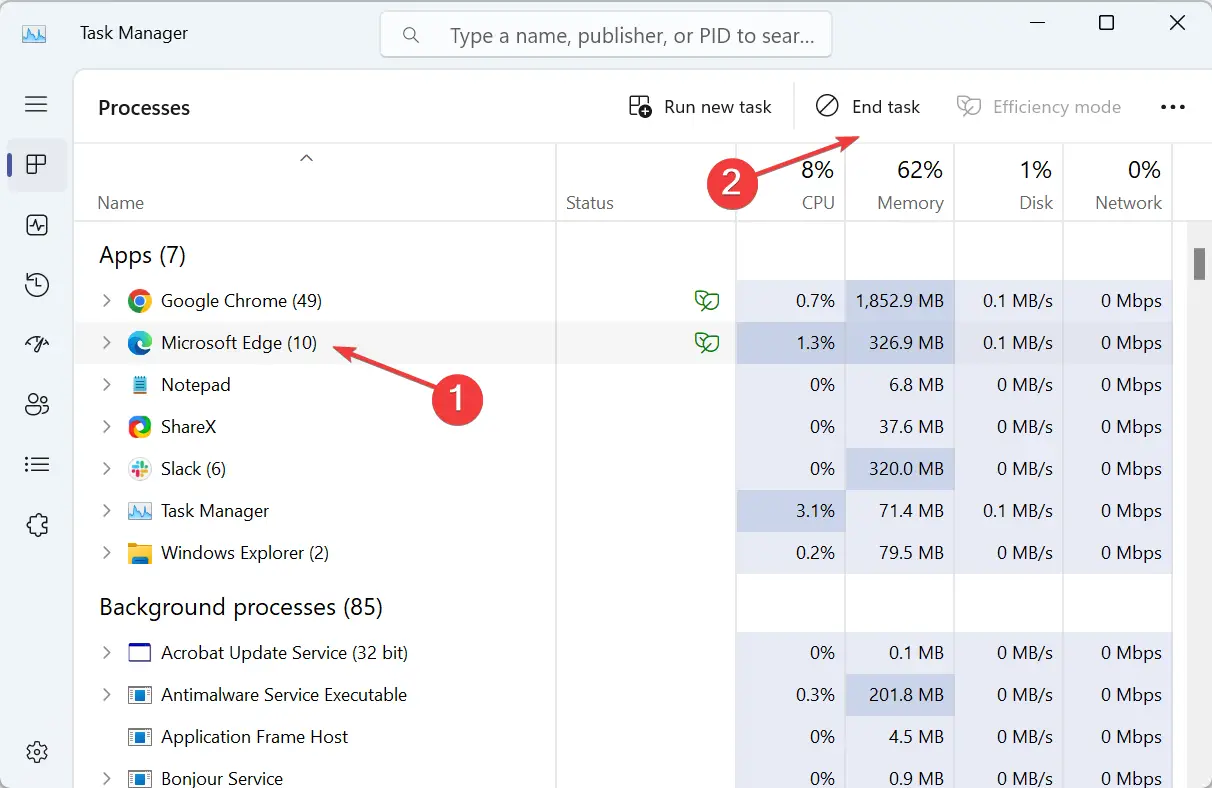
- Del mismo modo, identifique cualquier proceso relacionado y termínelo también.
La solución más fácil para el problema es eliminar todas las tareas relacionadas. En la mayoría de los casos, es una ventana emergente de una sola vez, que probablemente aparece en un sitio web individual, y reiniciar el navegador debería funcionar.
2. Borre los datos de navegación y restablezca la configuración del navegador
- Abierto Borde de Microsofty presione Ctrl + Shift + Supr para abrir el Eliminar datos de navegación utilidad.
- Desde el Intervalo de tiempo menú desplegable, seleccione Todo el tiempomarque la casilla de Historial de navegación, Cookies y otros datos del sitioy Imágenes y archivos en cachéluego haga clic en Borrar datos.
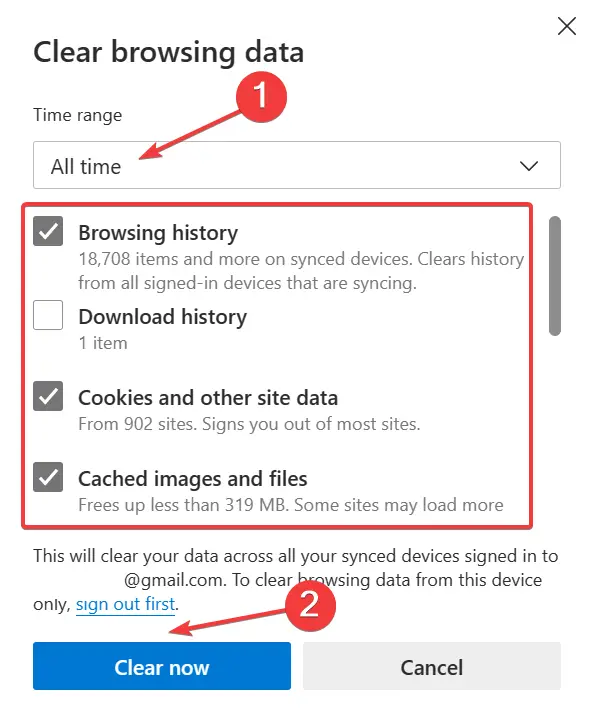
- Ahora, reinicie el navegador y verifique si el problema está resuelto.
- De lo contrario, haga clic en los puntos suspensivos cerca de la parte superior derecha y seleccione Ajustes.
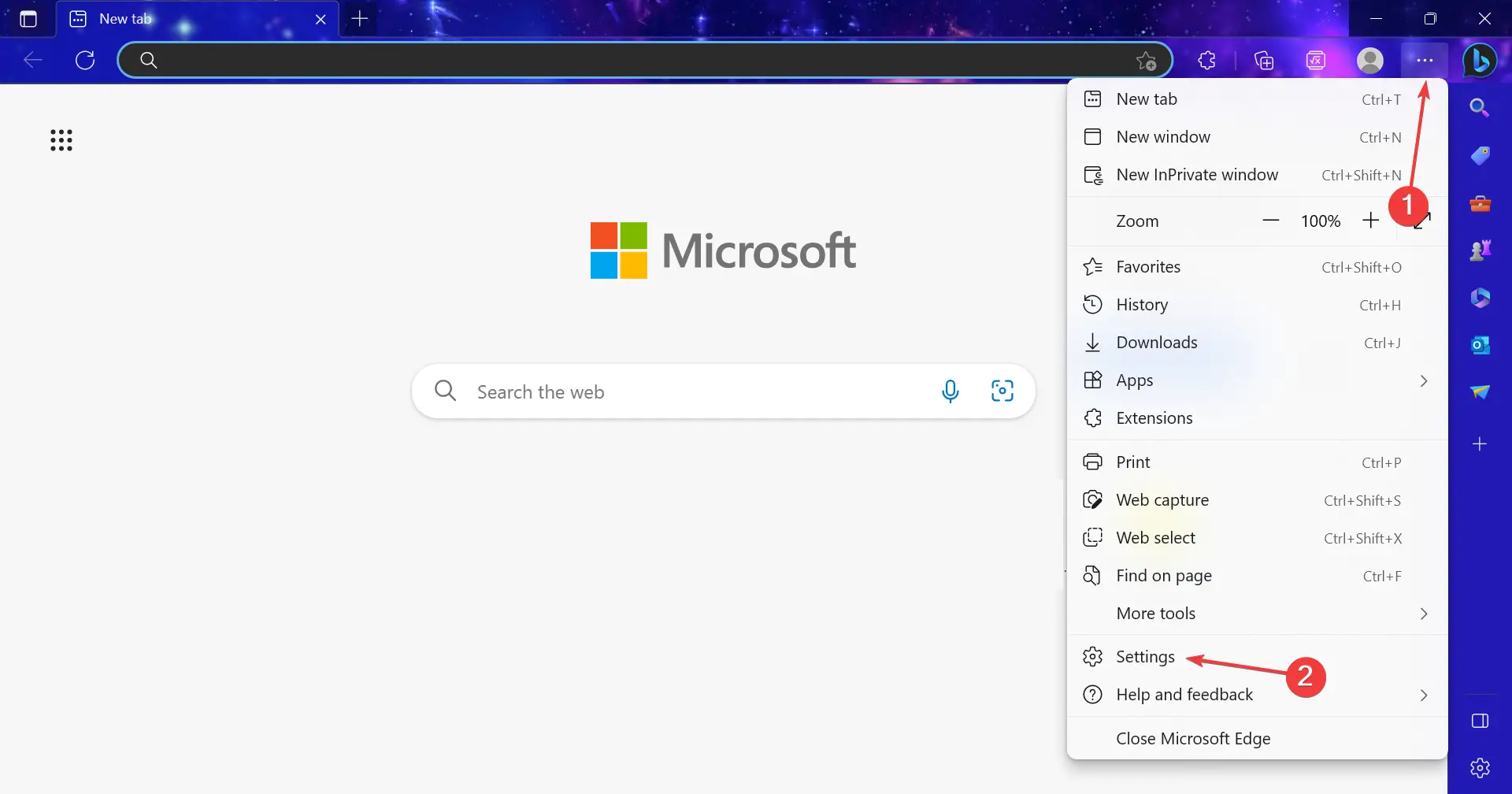
- Ir a Reiniciar ajustes en el panel de navegación y haga clic en Restablecer la configuración a sus valores predeterminados.
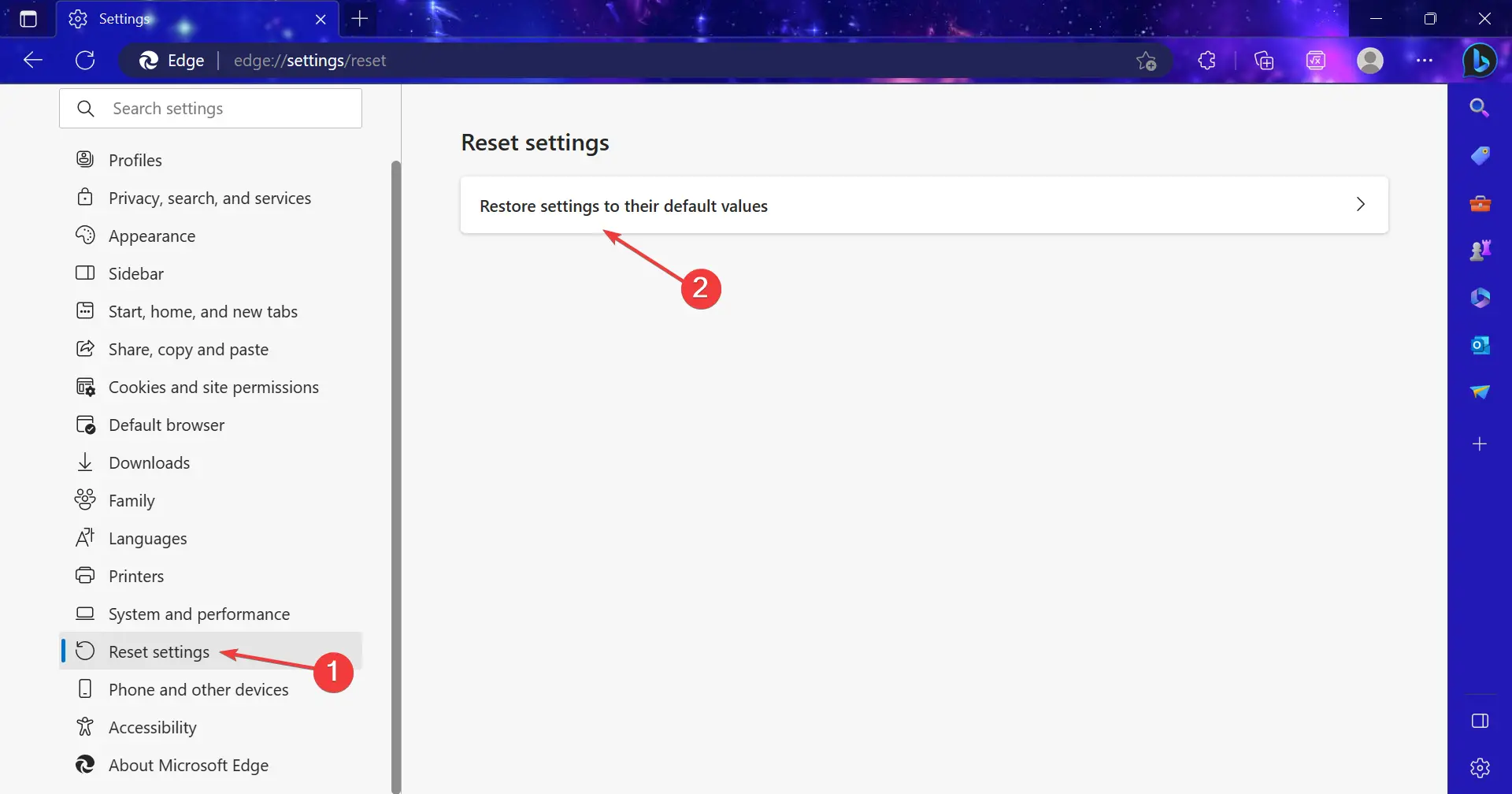
- Elegir Reiniciar en el mensaje de confirmación que aparece.
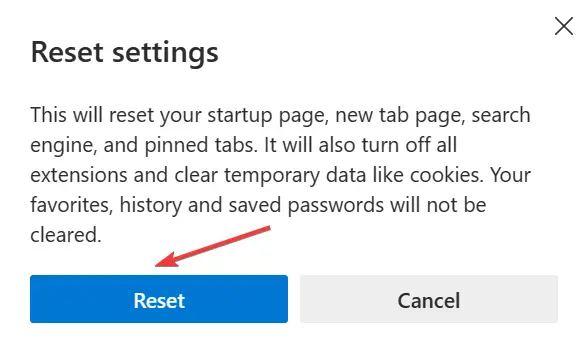
En la mayoría de los casos, es un problema con el propio navegador lo que desencadena el error 0x80016CFA Defender, y borrar los datos de navegación o restablecer los valores predeterminados debería ser suficiente.
3. Escanea en busca de malware
- Presione Windows + S para abrir Buscartipo Seguridad de Windows en el campo de texto y haga clic en el resultado de búsqueda correspondiente.
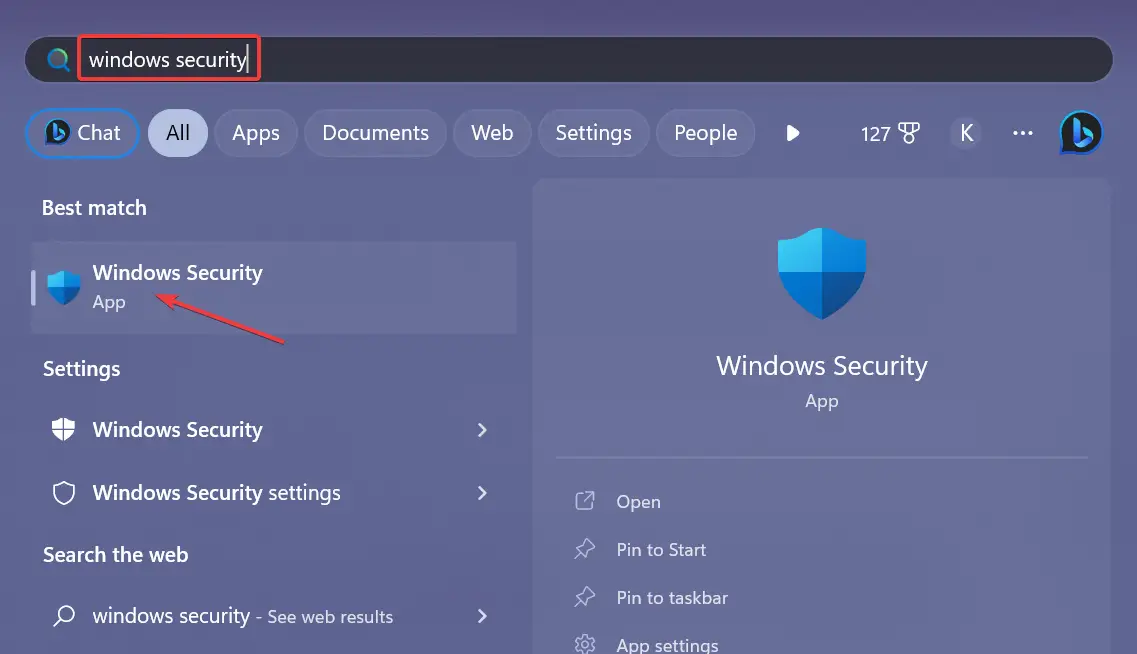
- Seleccionar Protección contra virus y amenazas.
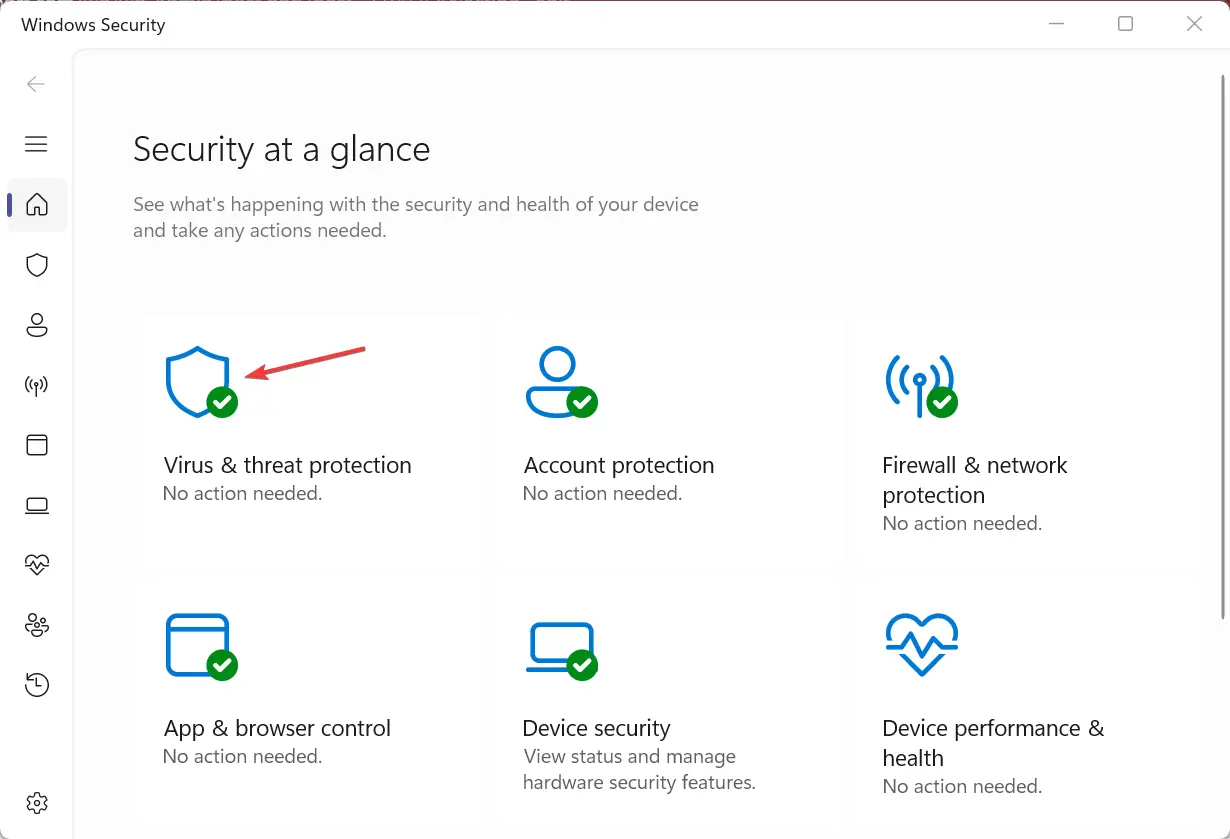
- Haga clic en Opciones de escaneo.
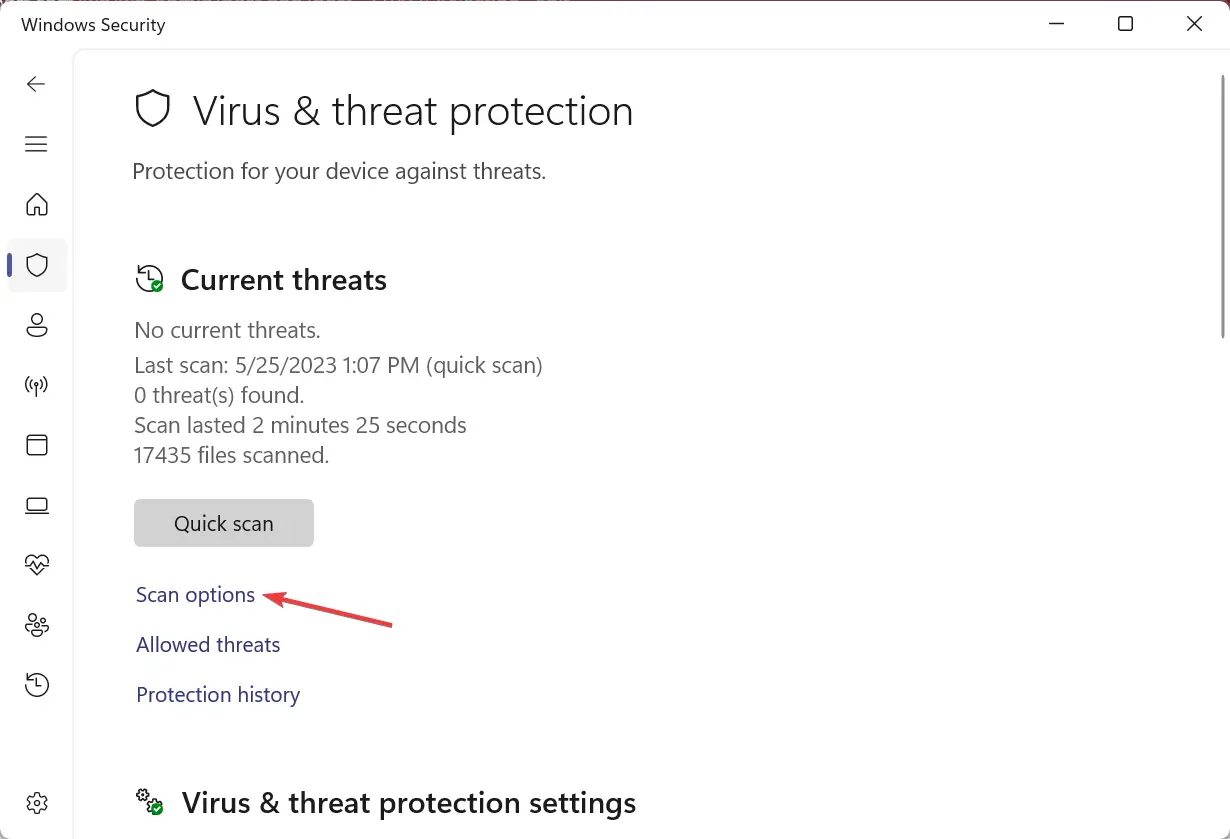
- Elegir Análisis completo y haga clic en Escanear ahora en el fondo.
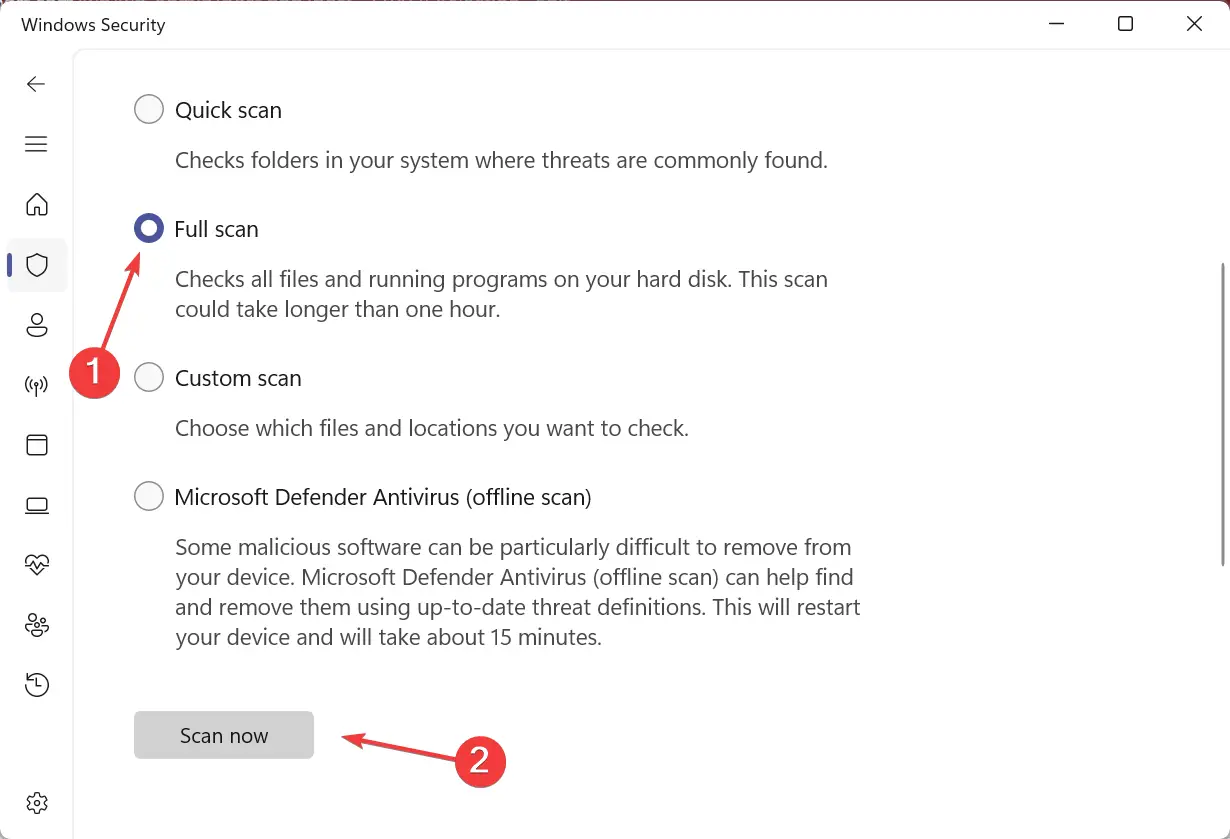
- Espere a que se complete el escaneo.
Cuando recibe el mensaje de estafa 0x80016CFA, podría ser el malware en la PC el culpable. Y ejecutar un análisis de todo el sistema con Seguridad de Windows lo identificaría y eliminaría. Además, algunos recomiendan usar un antivirus de terceros confiable para el trabajo para que pueda probar uno de estos.
4. Desinstalar la aplicación problemática
- Presione Windows + R para abrir Corrertipo appwiz.cpl en el campo de texto y pulsa Intro.
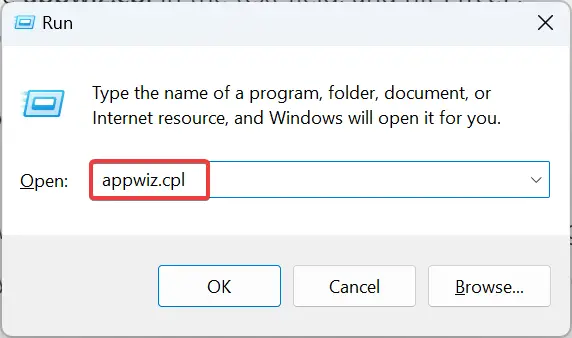
- Seleccione el programa que cree que está activando el mensaje, que debería ser uno reciente, y haga clic en Desinstalar.
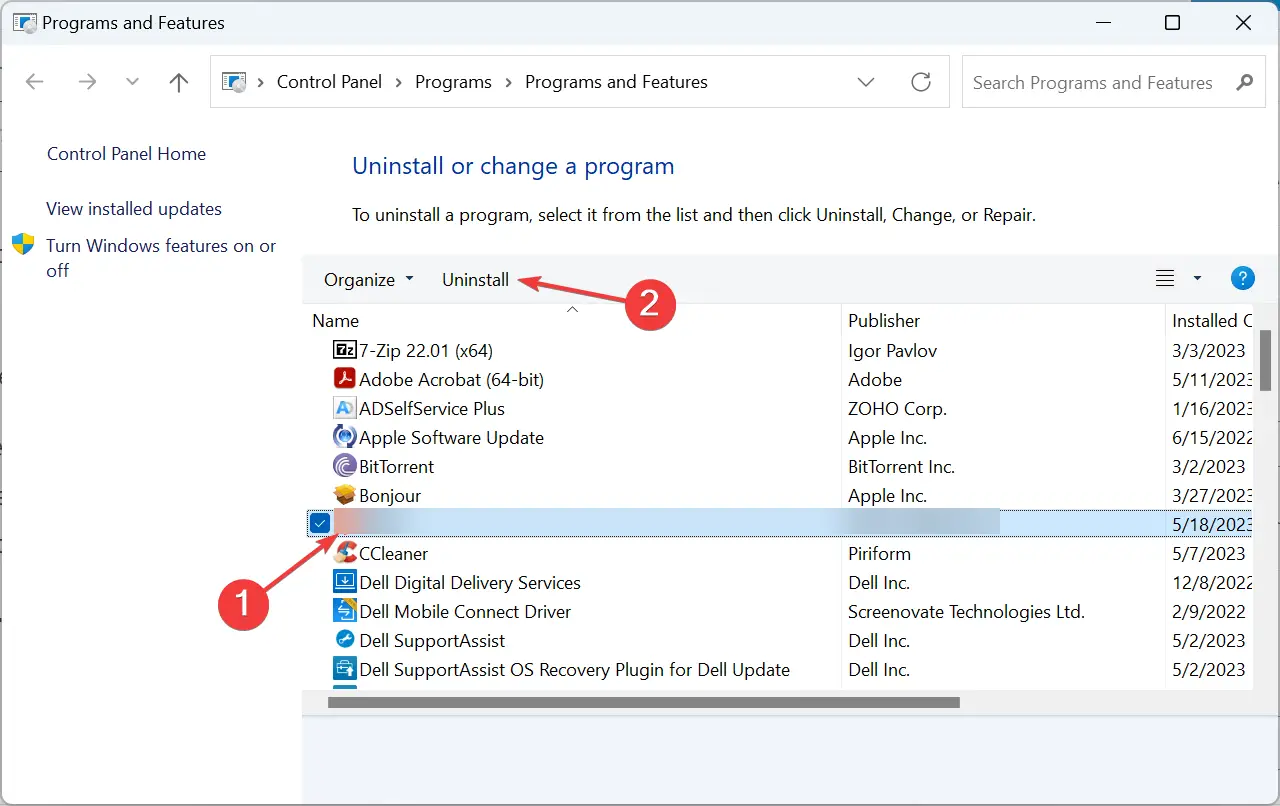
- Siga las instrucciones en pantalla para eliminar completamente la aplicación.
- Una vez hecho esto, reinicie la computadora.
Al identificar la causa subyacente, no podemos ignorar la posibilidad de que un programa sea el responsable del mensaje emergente 0x80016CFA. Comience por desinstalar las aplicaciones recientes y, una vez que haya encontrado la aplicación problemática, vuelva a instalar el resto.
5. Realizar una restauración del sistema
- Presione Windows + S para abrir Buscartipo Ver la configuración avanzada del sistema, y haga clic en el resultado de búsqueda correspondiente.
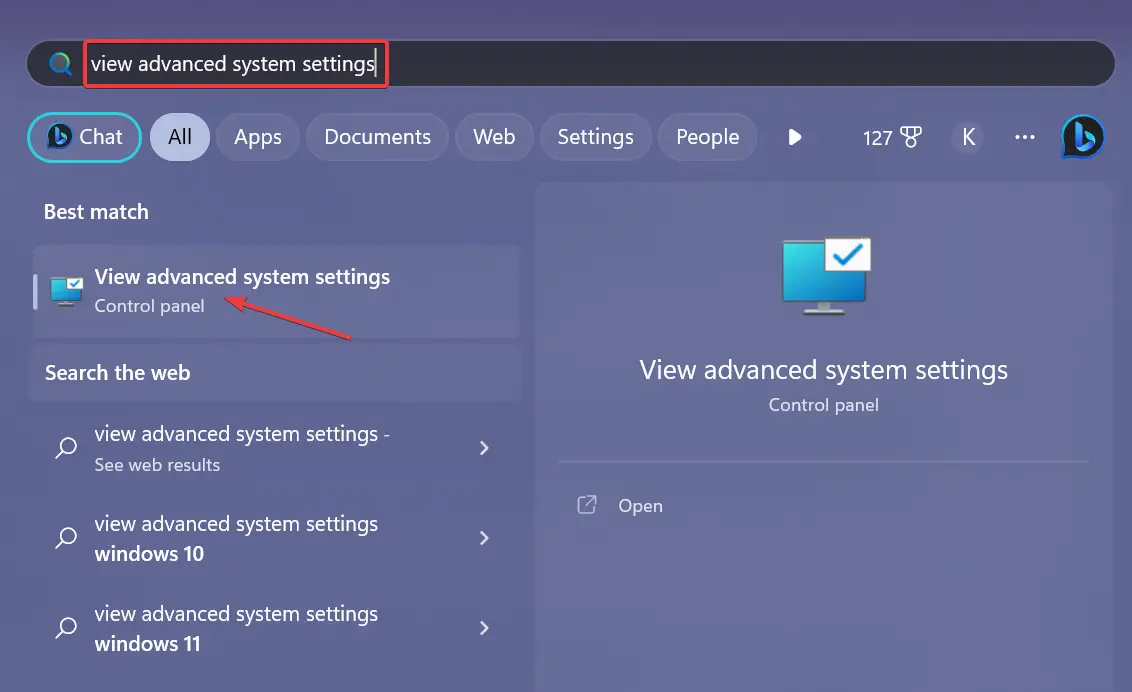
- Ve a la Proteccion del sistema pestaña y haga clic en Restauración del sistema.
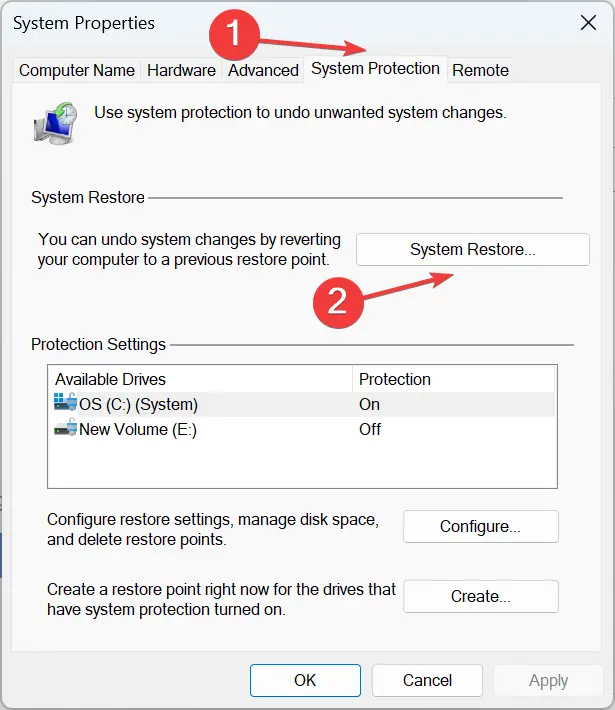
- Seleccionar Elija un punto de restauración diferentesi la opción está disponible, y haga clic en Próximo.
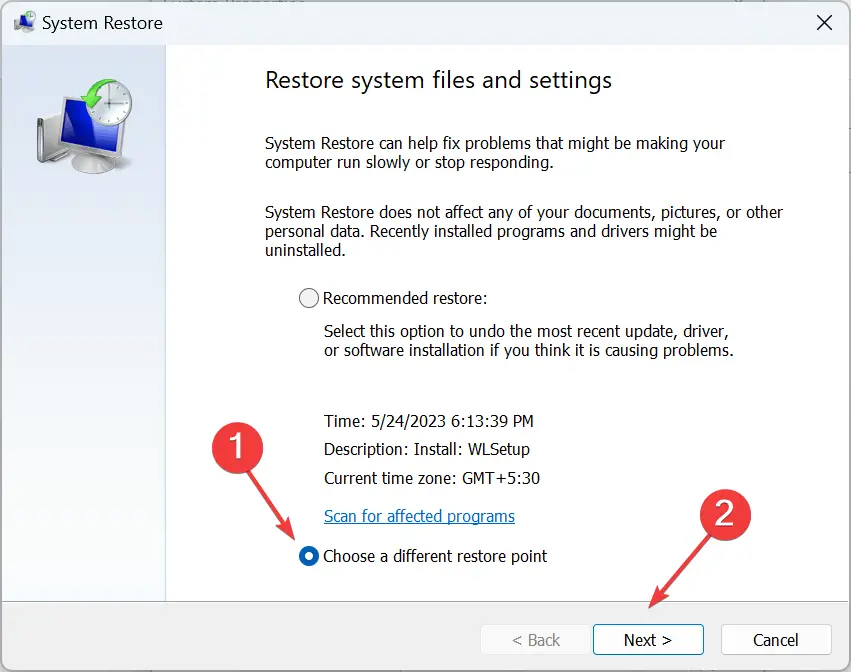
- Elija otro punto de restauración de la lista, uno creado antes de que apareciera el error por primera vez, y haga clic en Próximo.
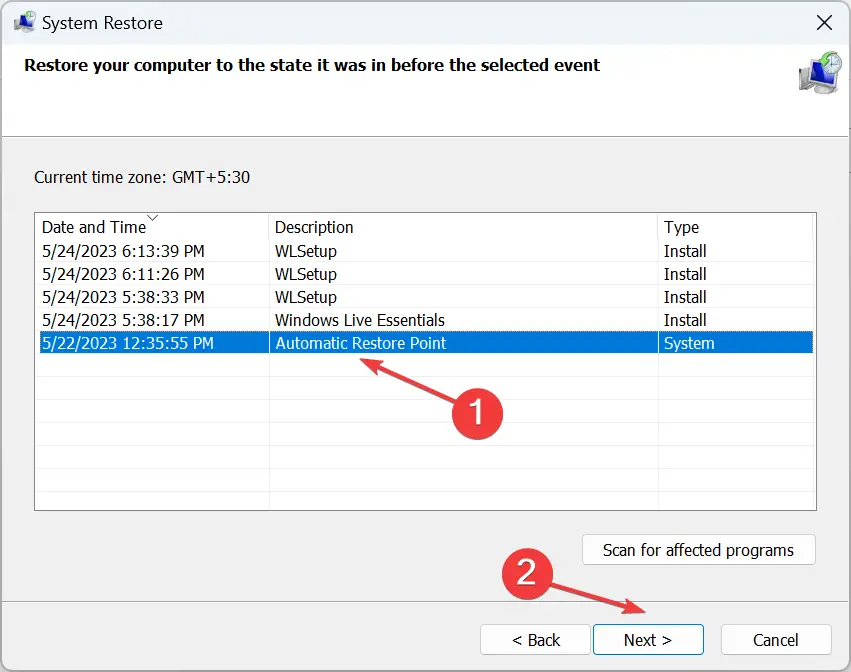
- Finalmente, haga clic en Finalizar para iniciar la restauración.
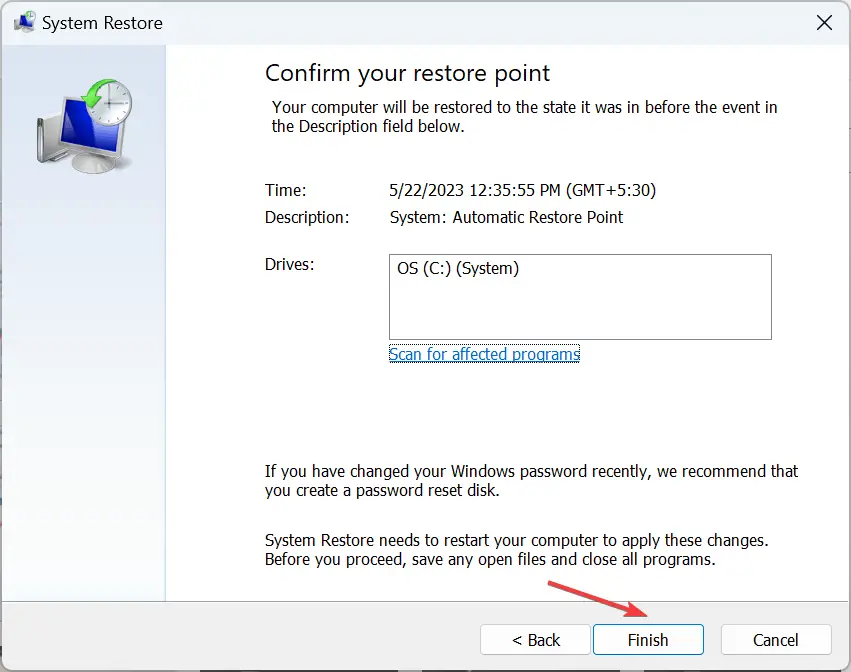
Cuando nada más funciona, siempre puede realizar una restauración del sistema y volver a un estado estable en caso de que un cambio reciente active el mensaje 0x80016CFA Microsoft Defender. Recuerda que puede afectar a algunos programas instalados.
Y una vez que haya solucionado las cosas, no olvide verificar la mejor configuración de seguridad en Windows 11 para una protección mejorada.
Para cualquier consulta o para compartir lo que funcionó para usted, deje un comentario a continuación.